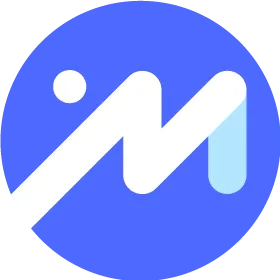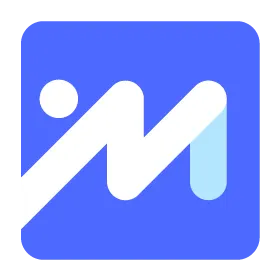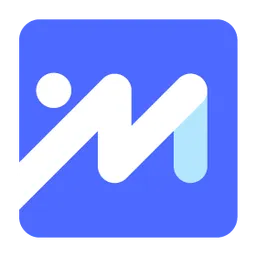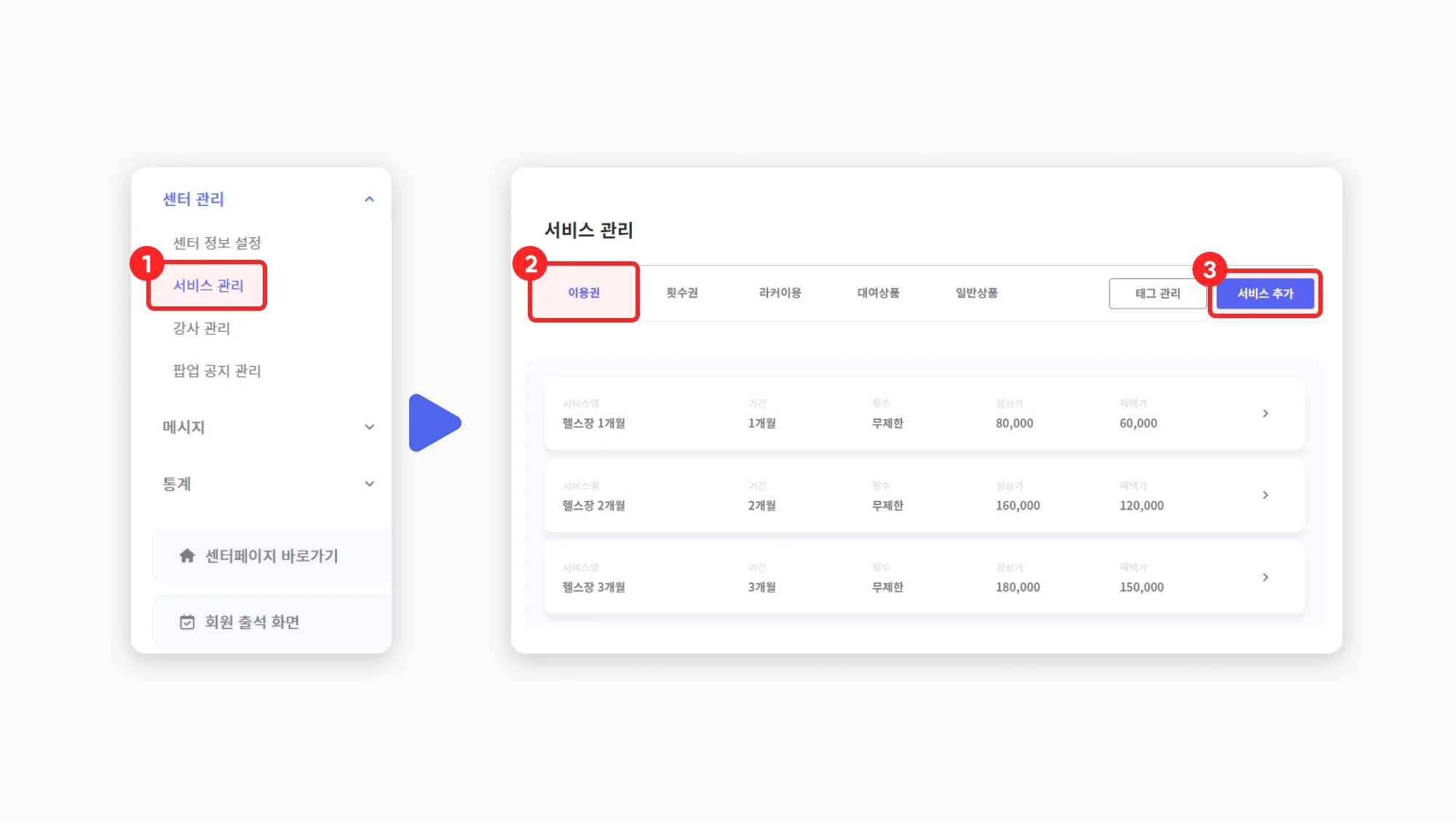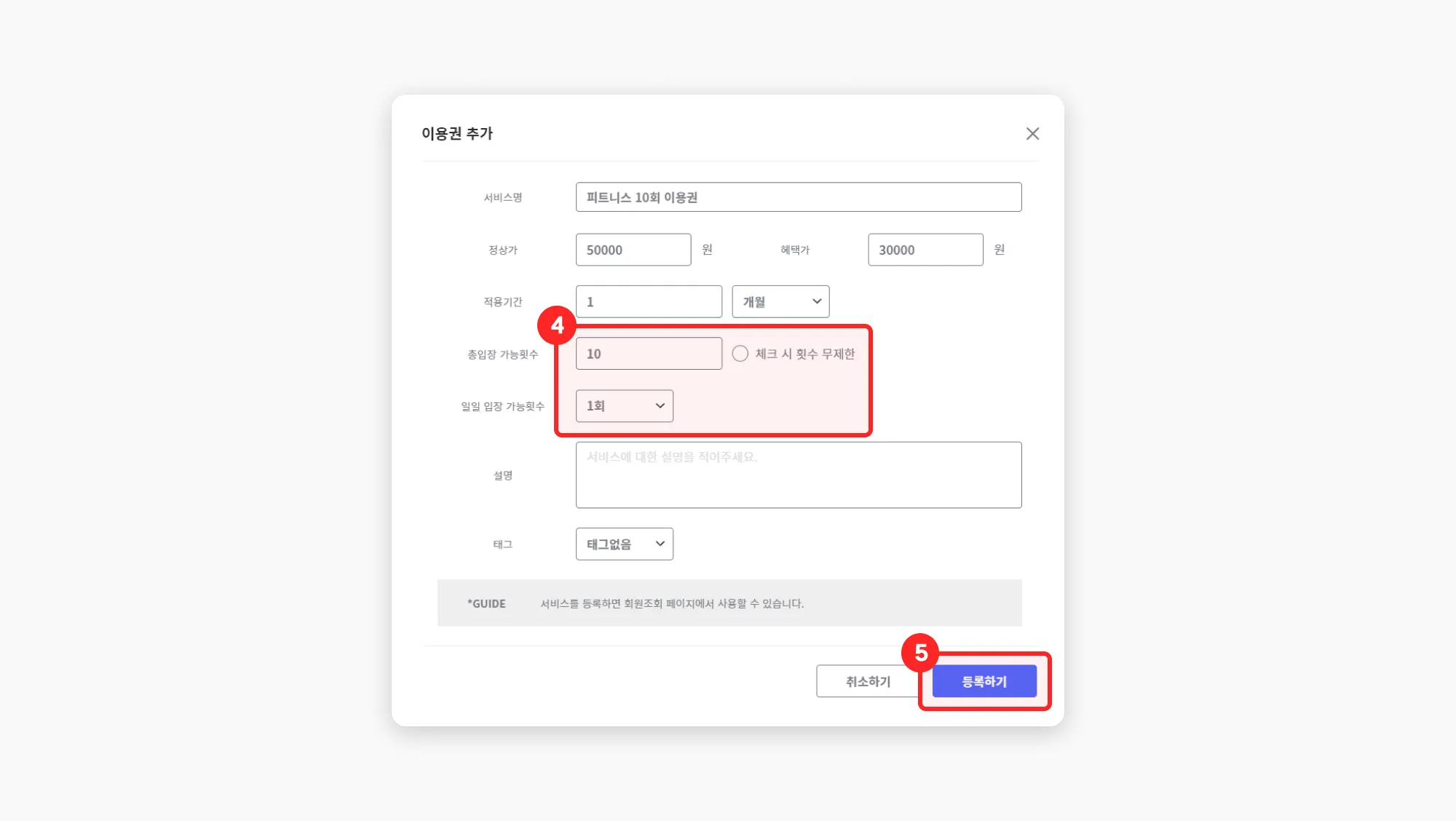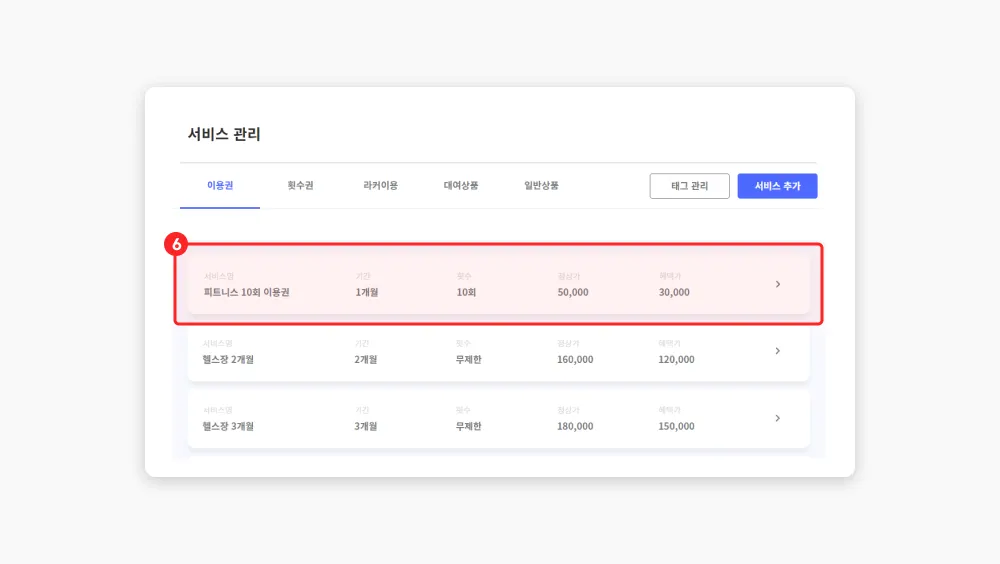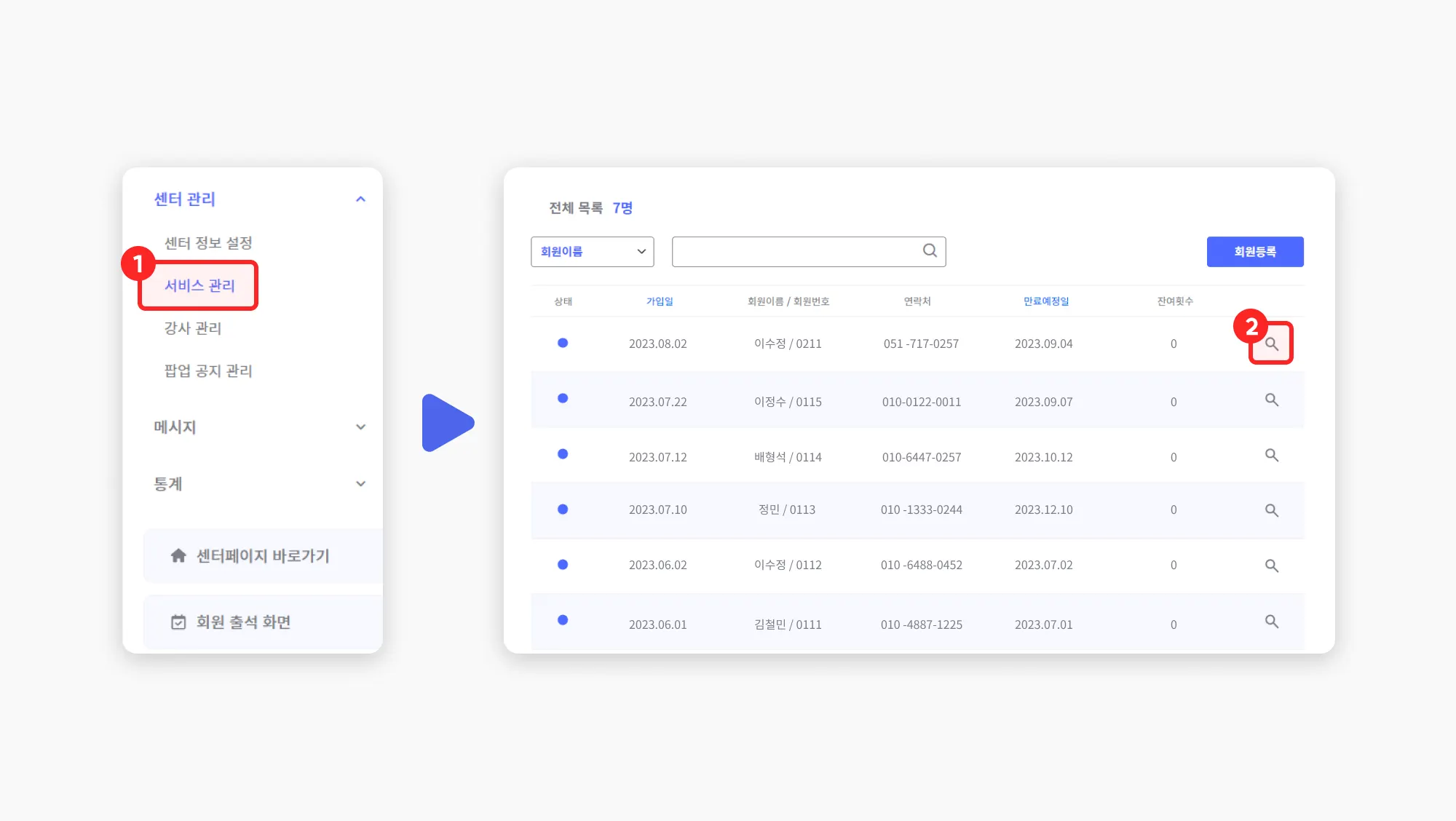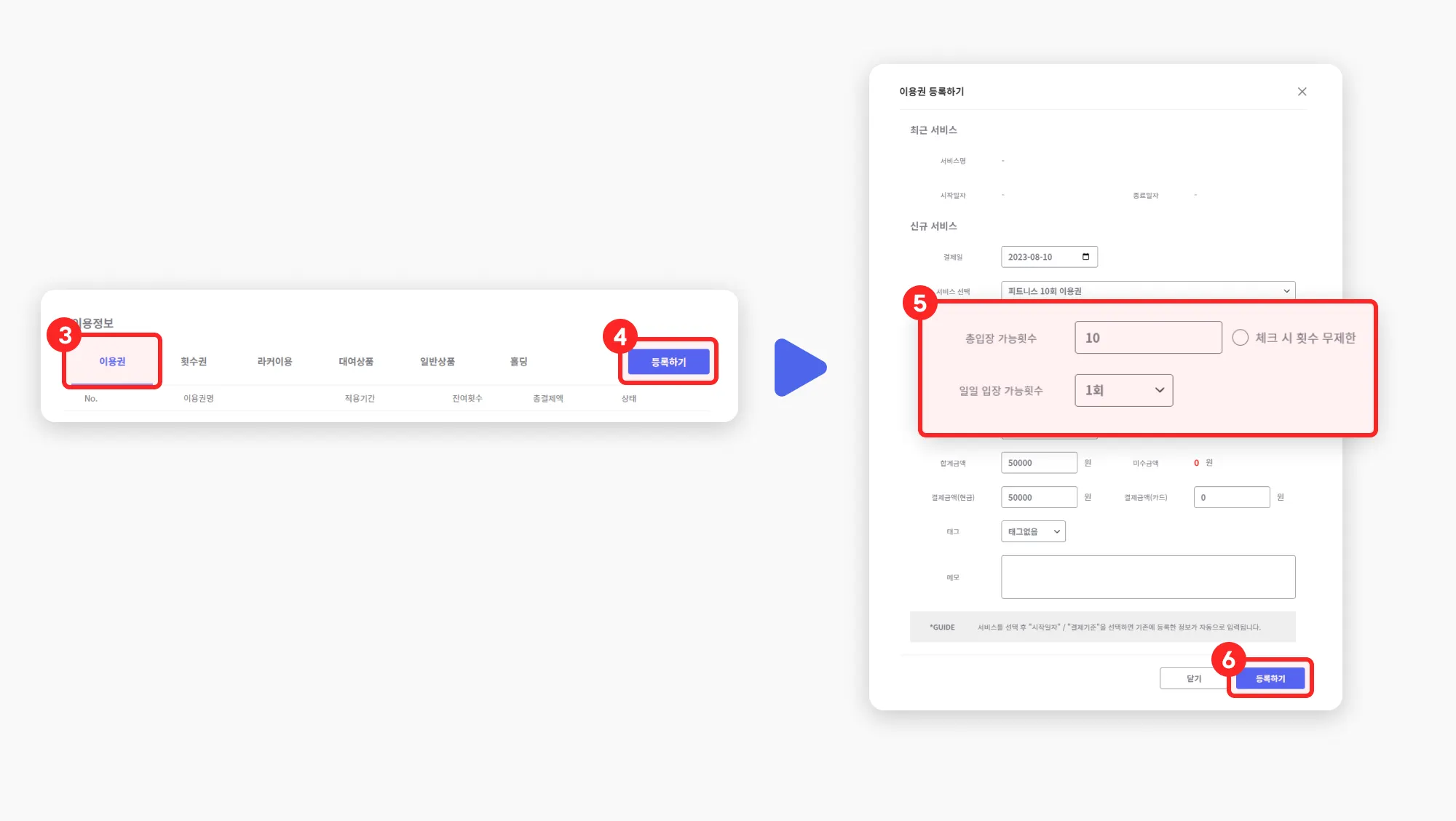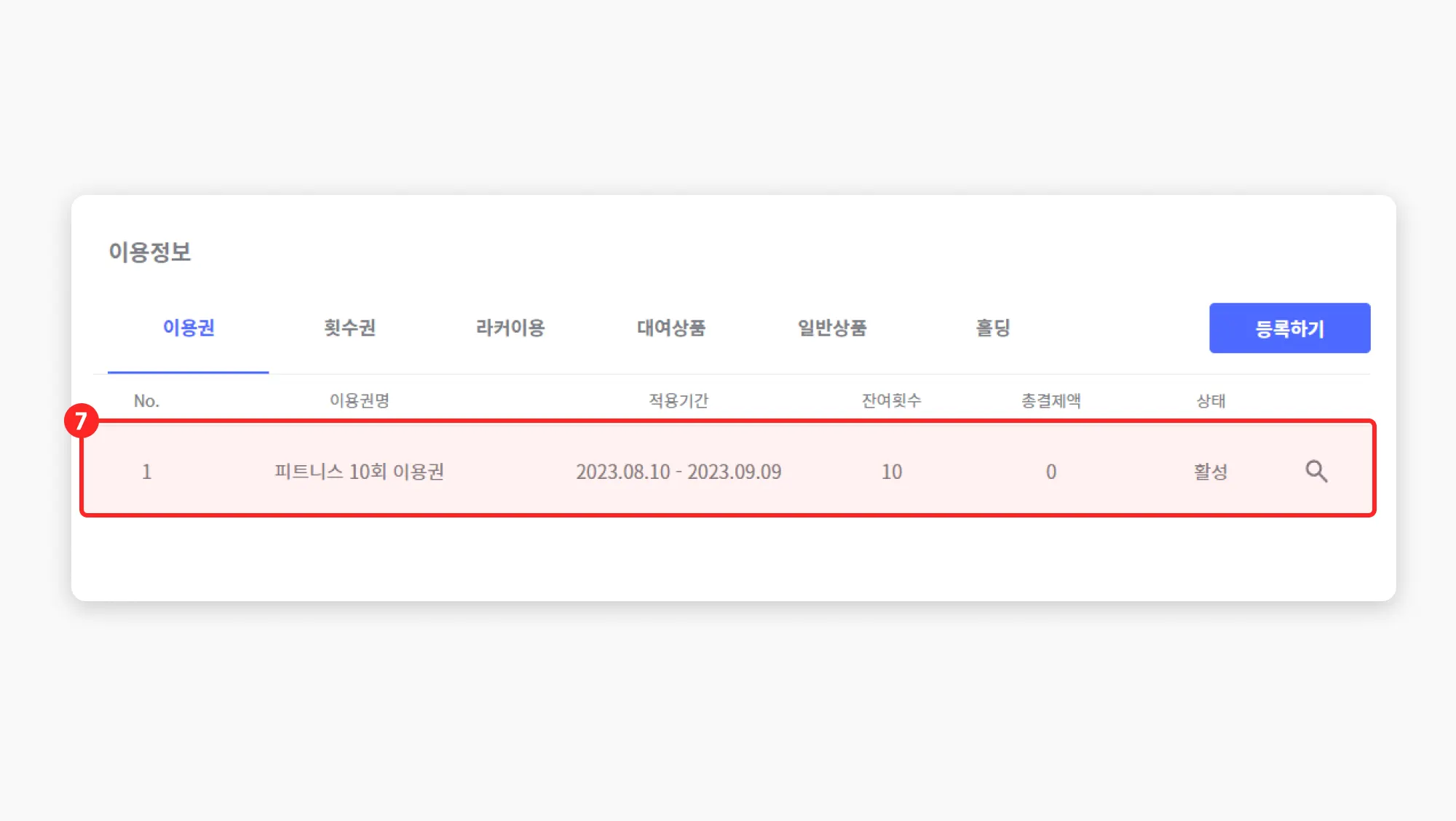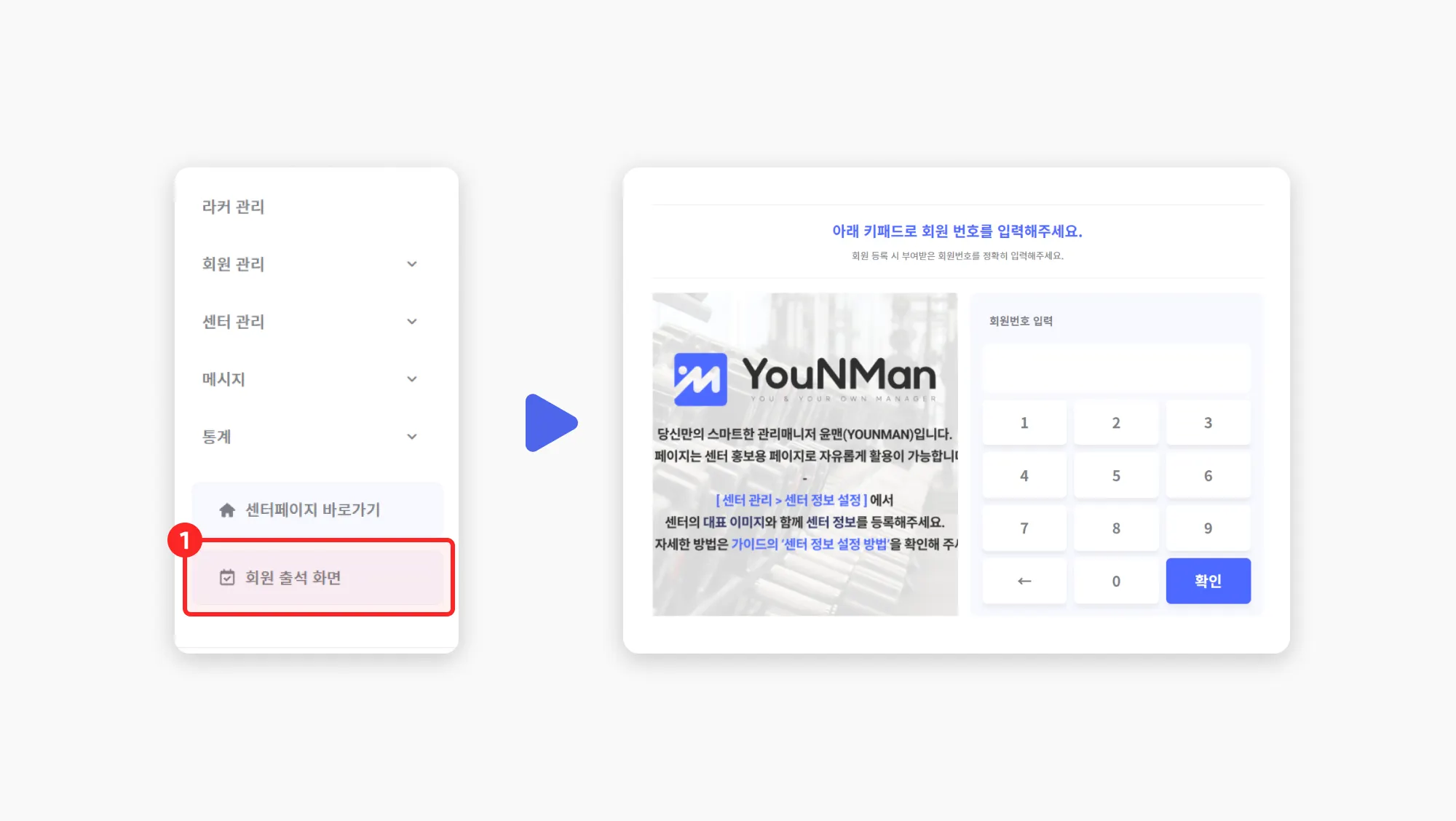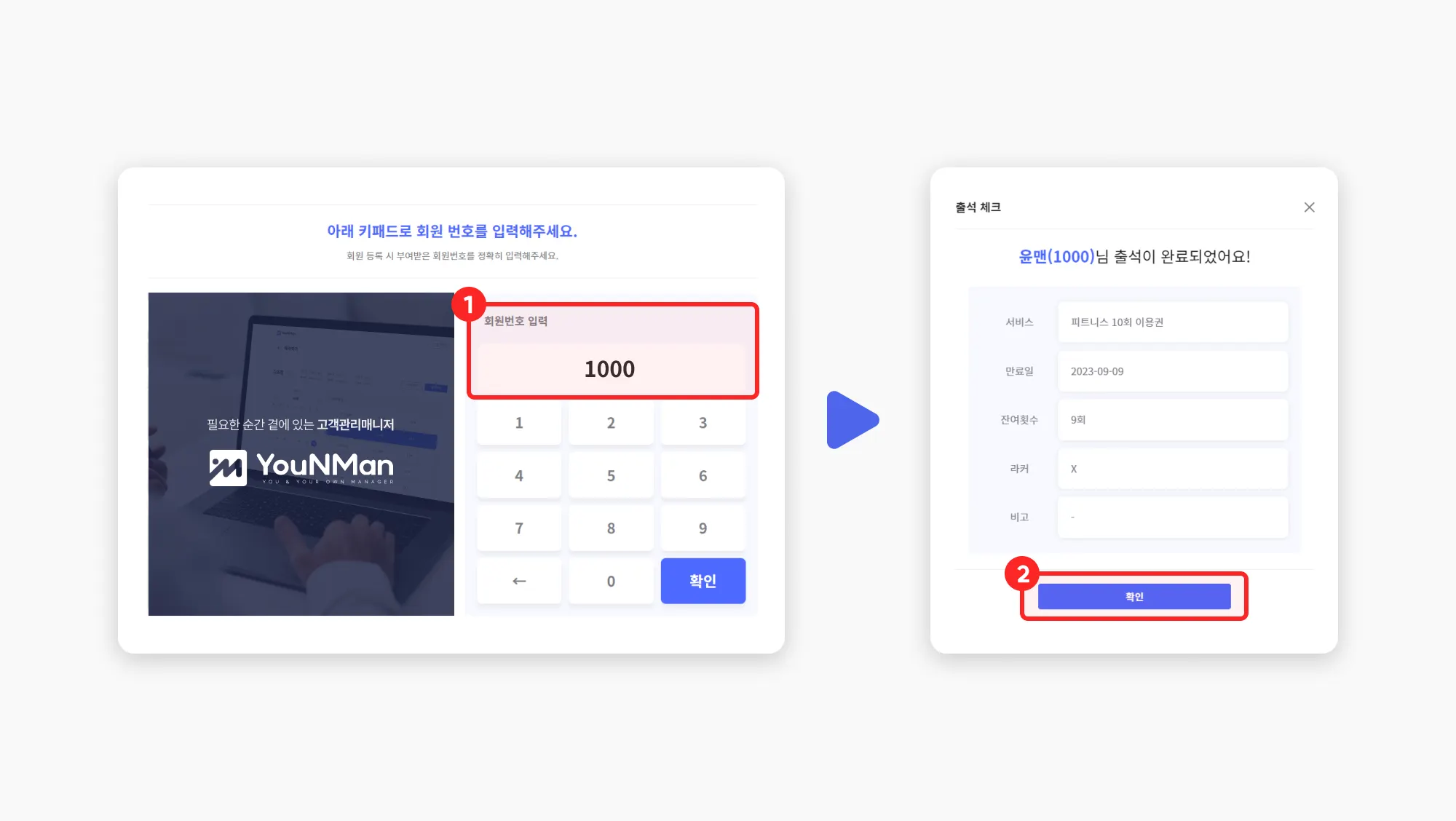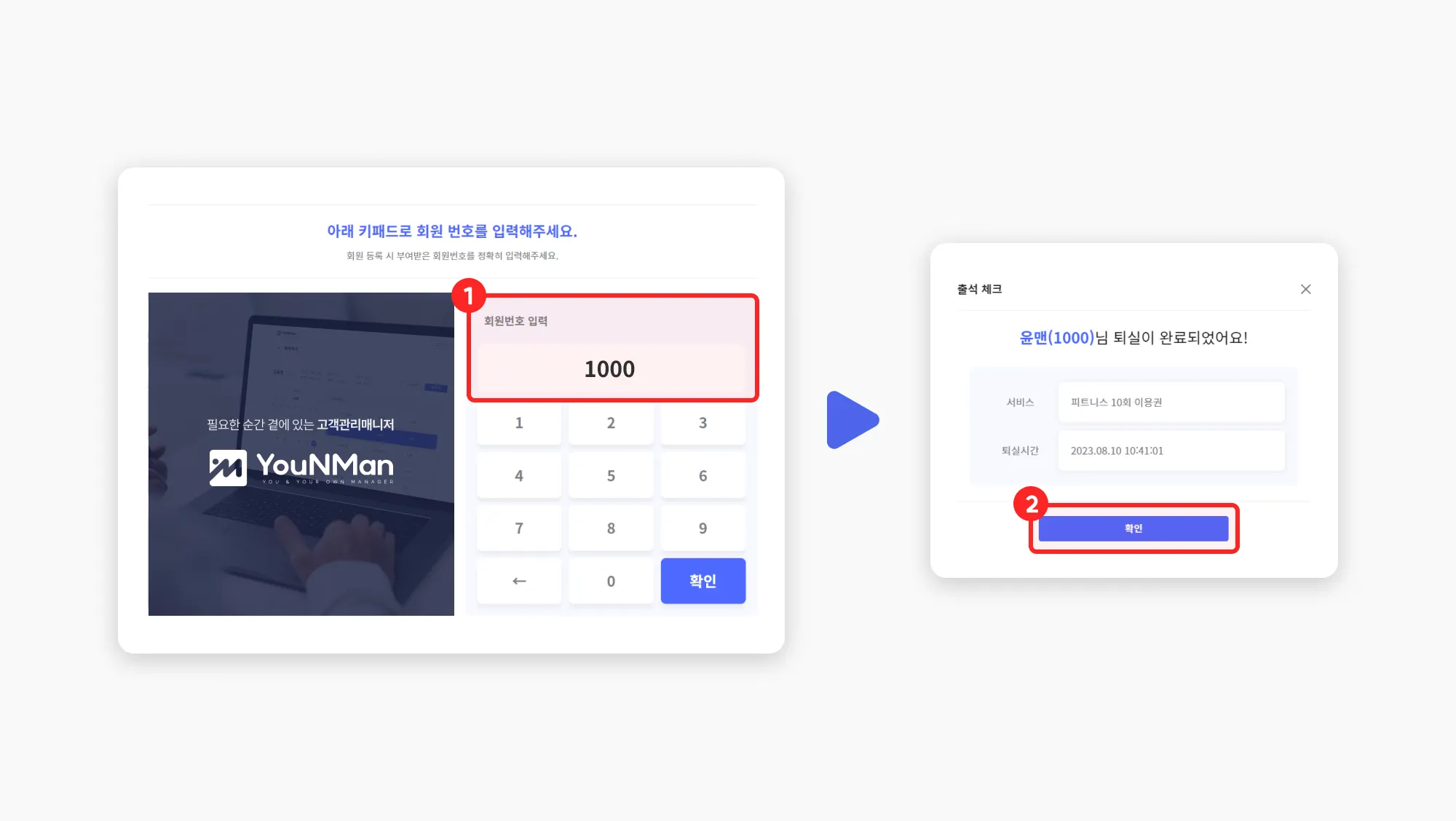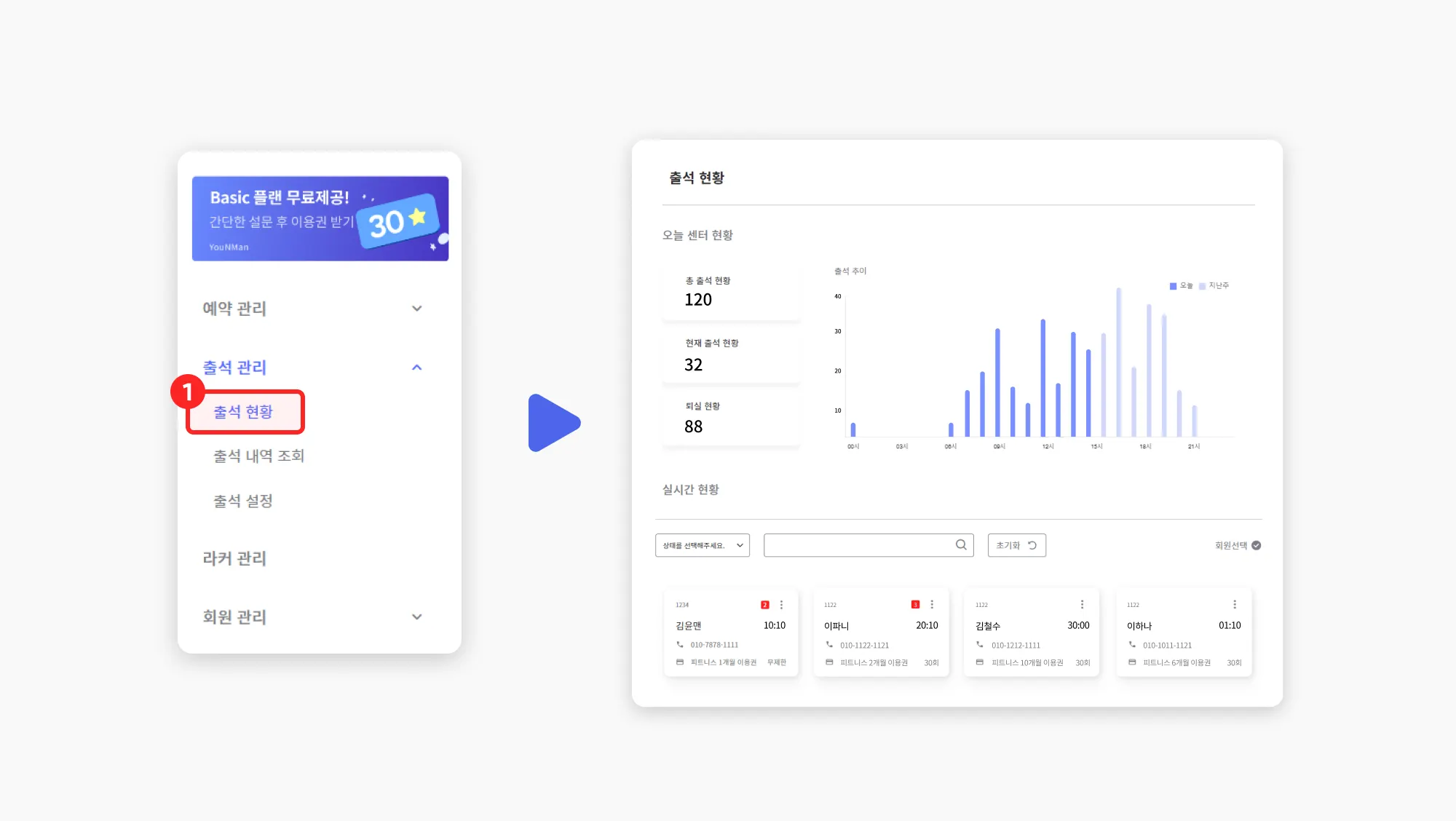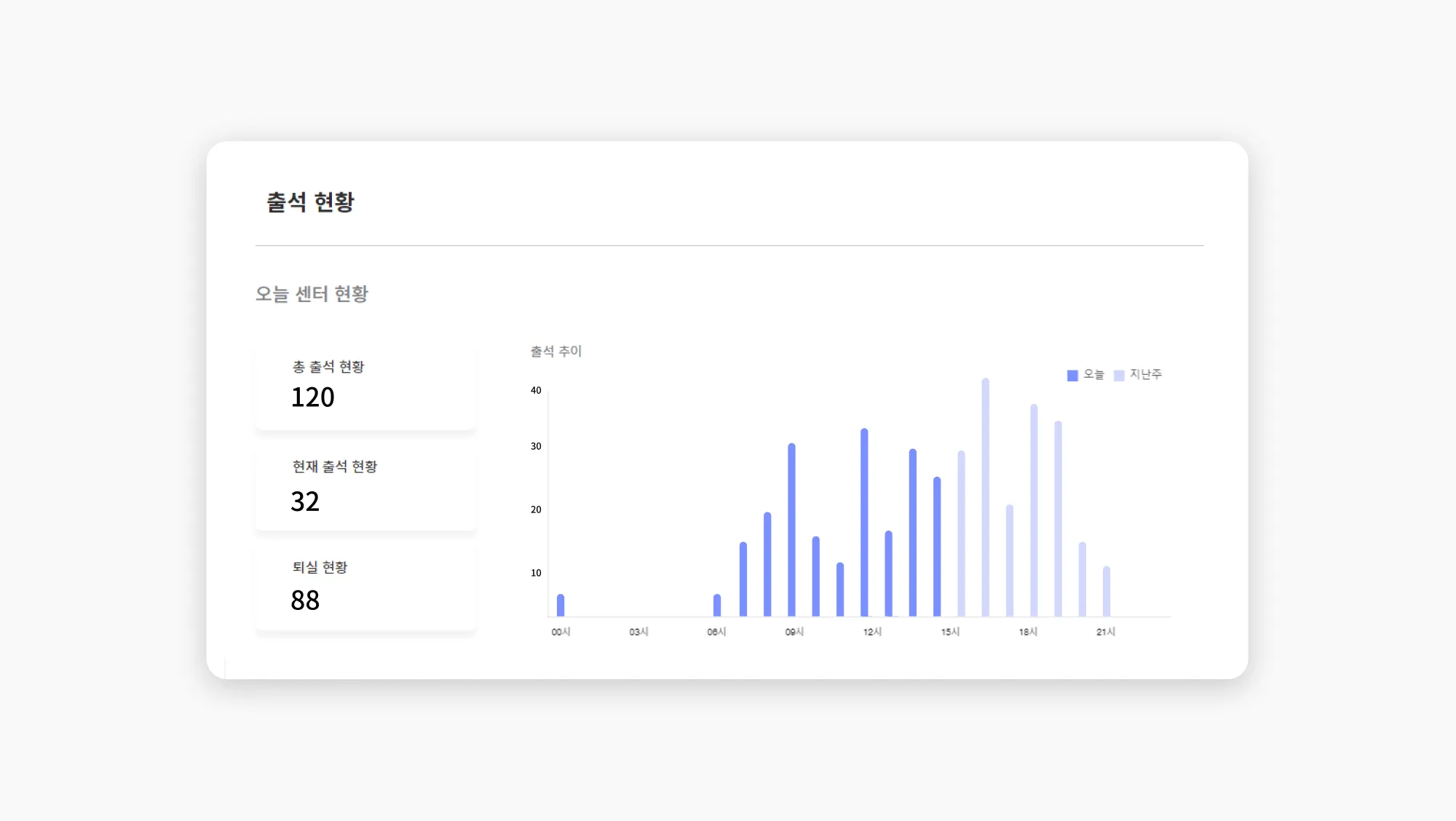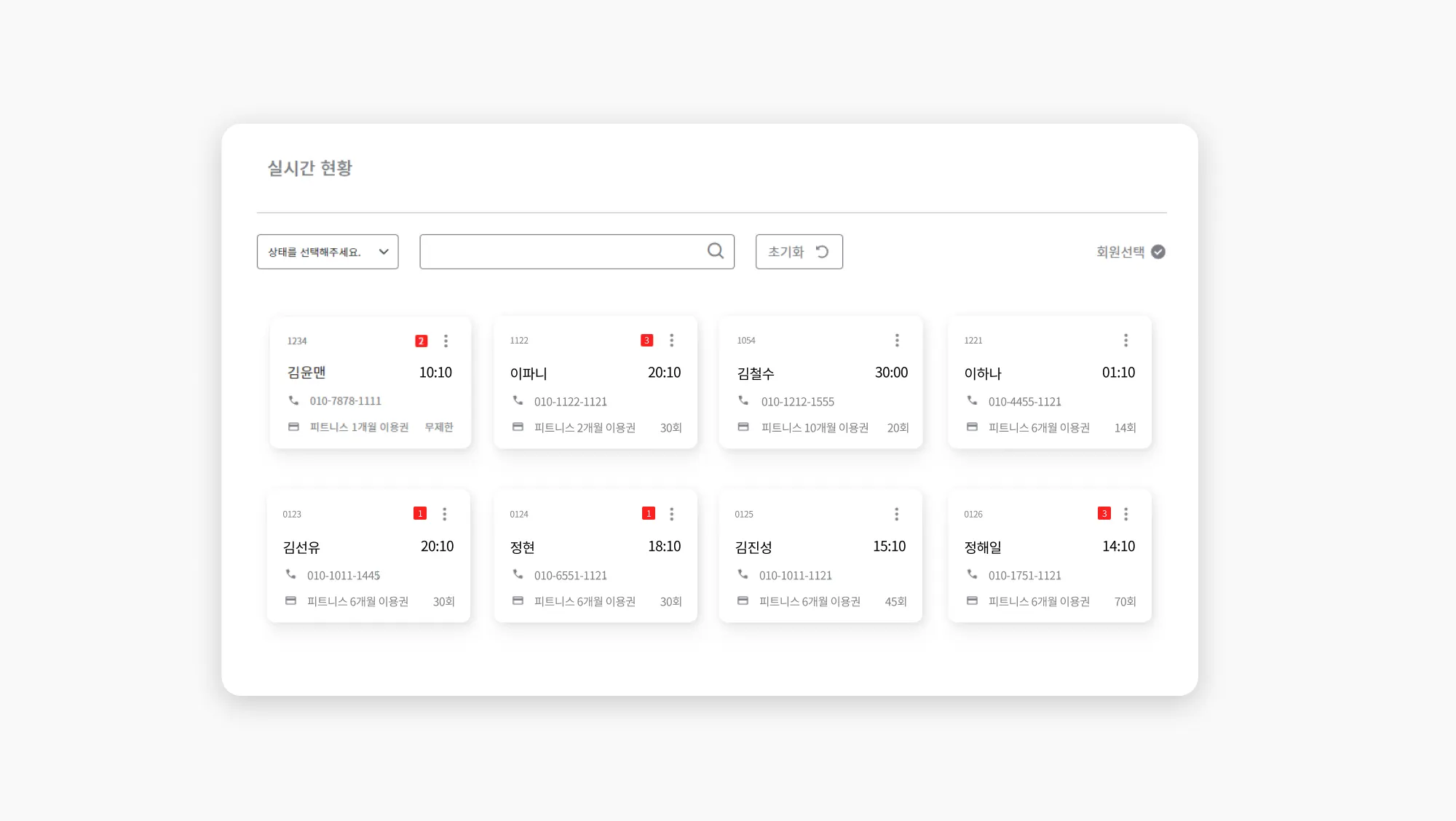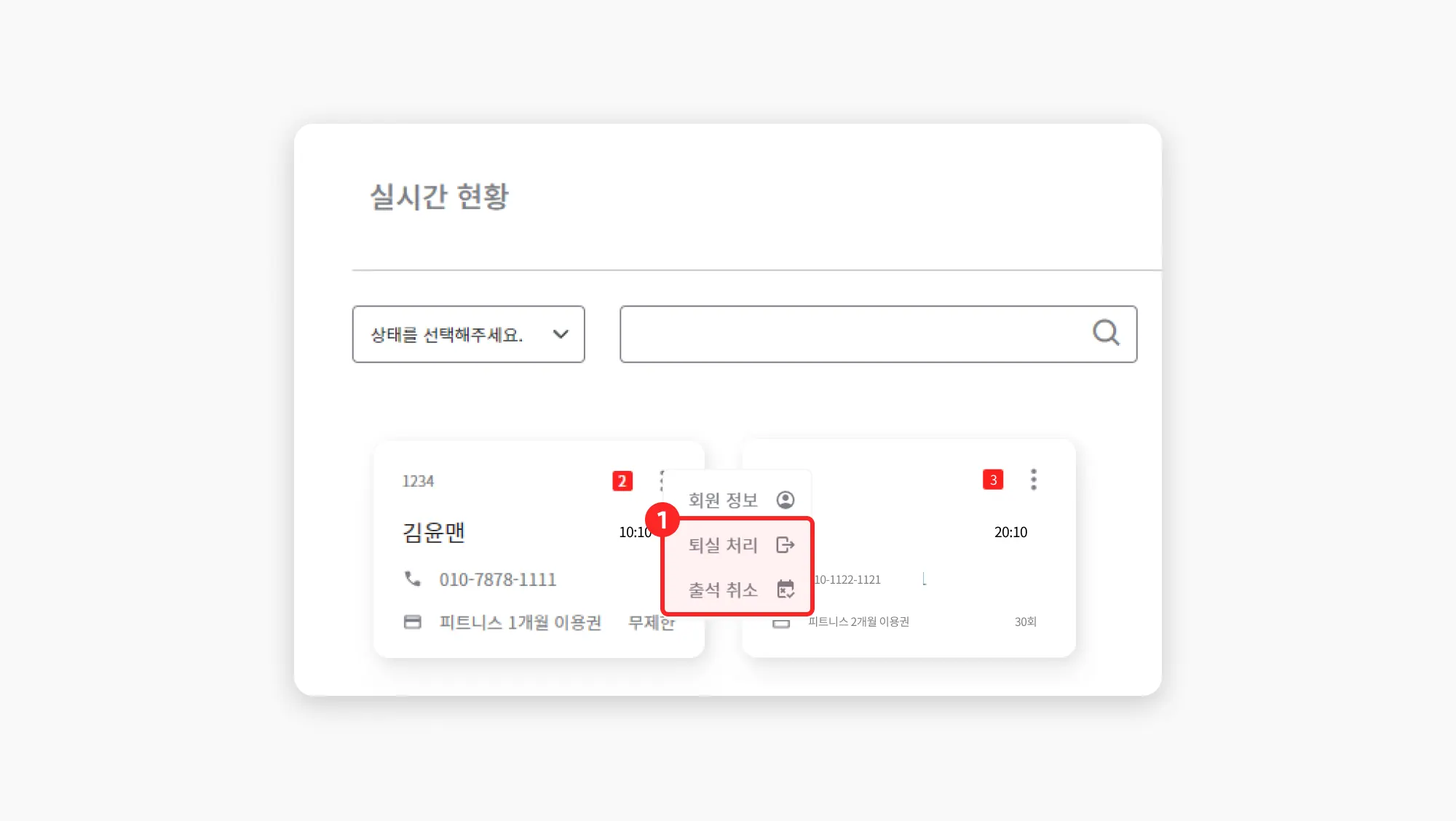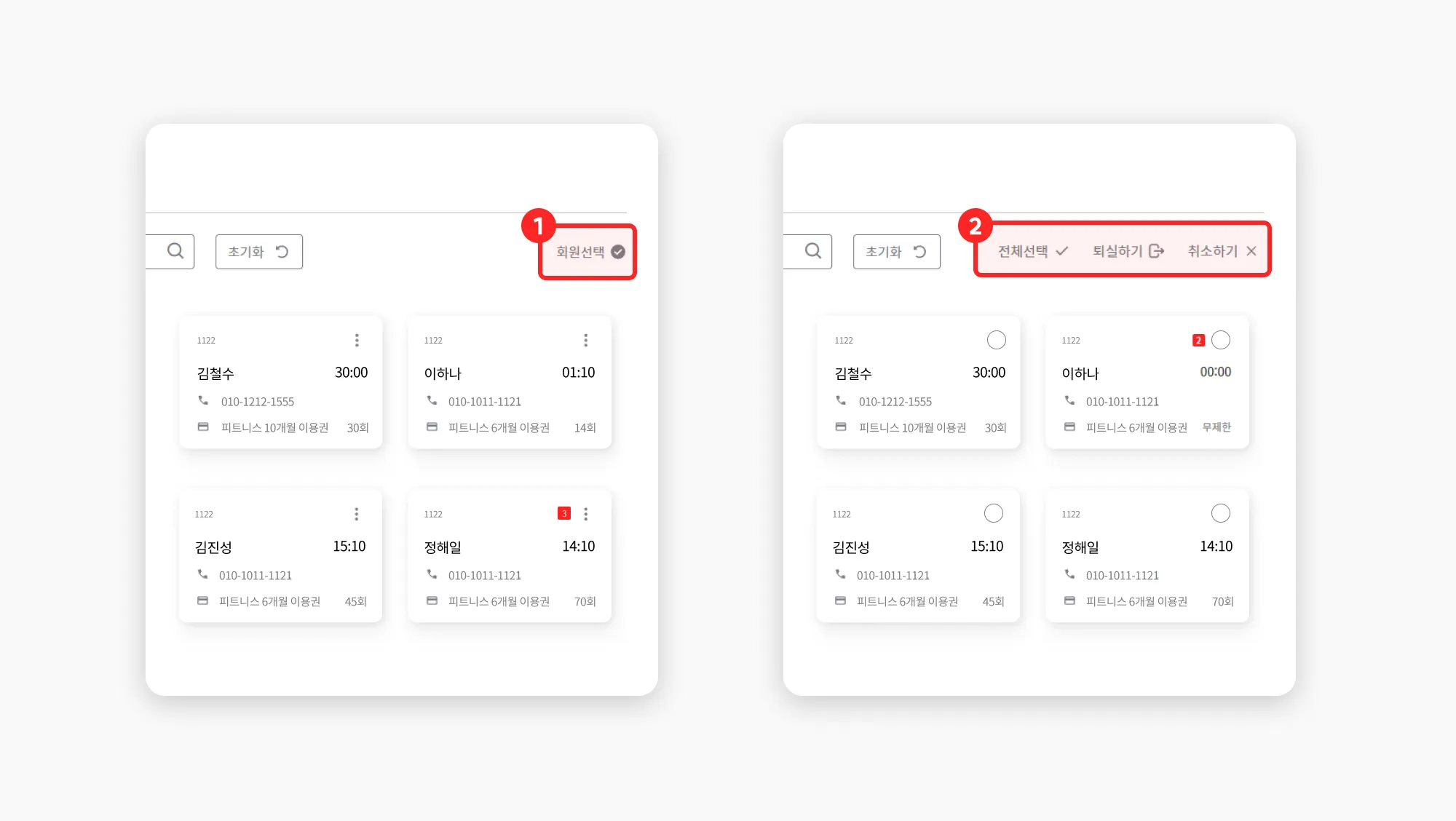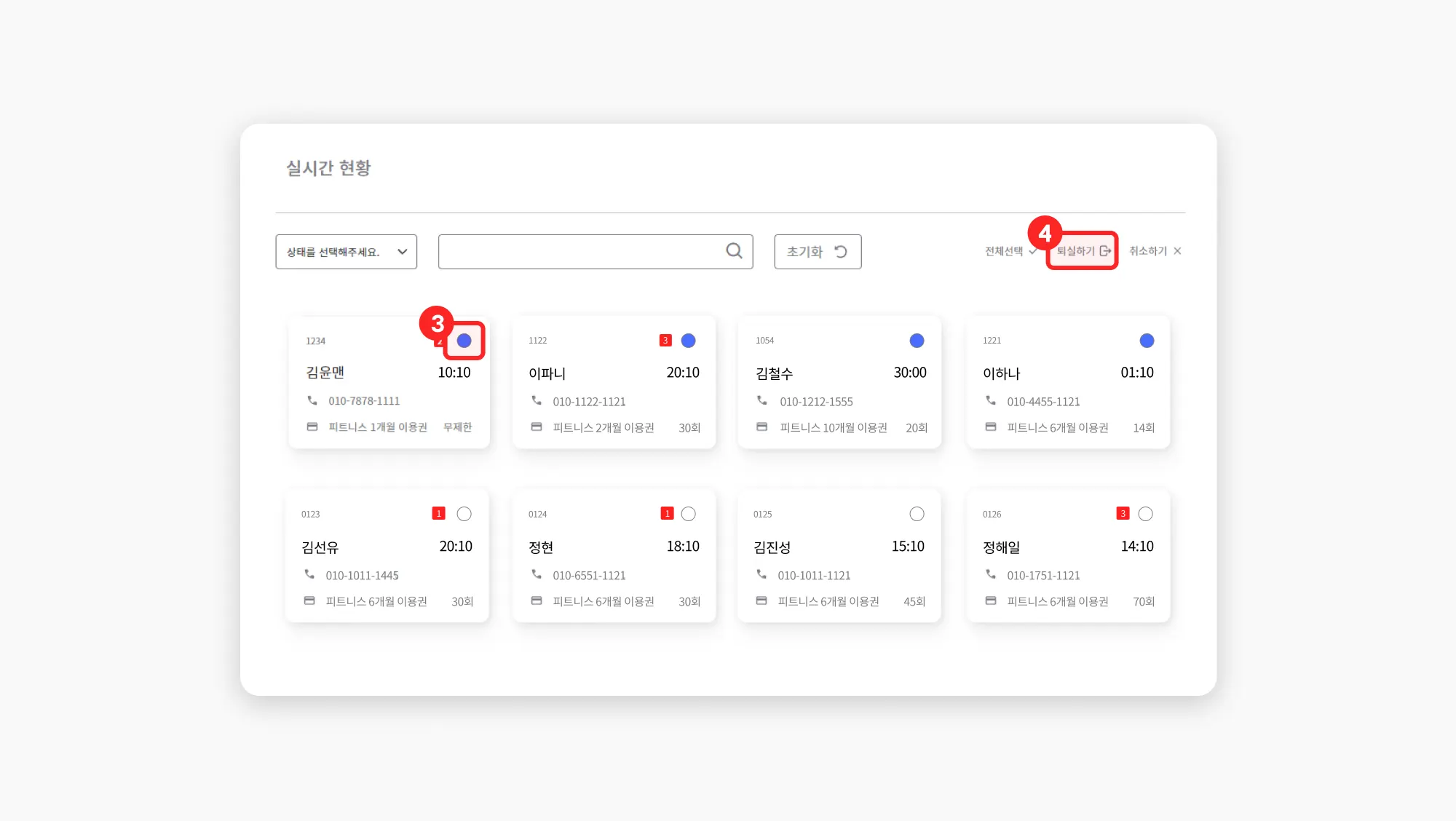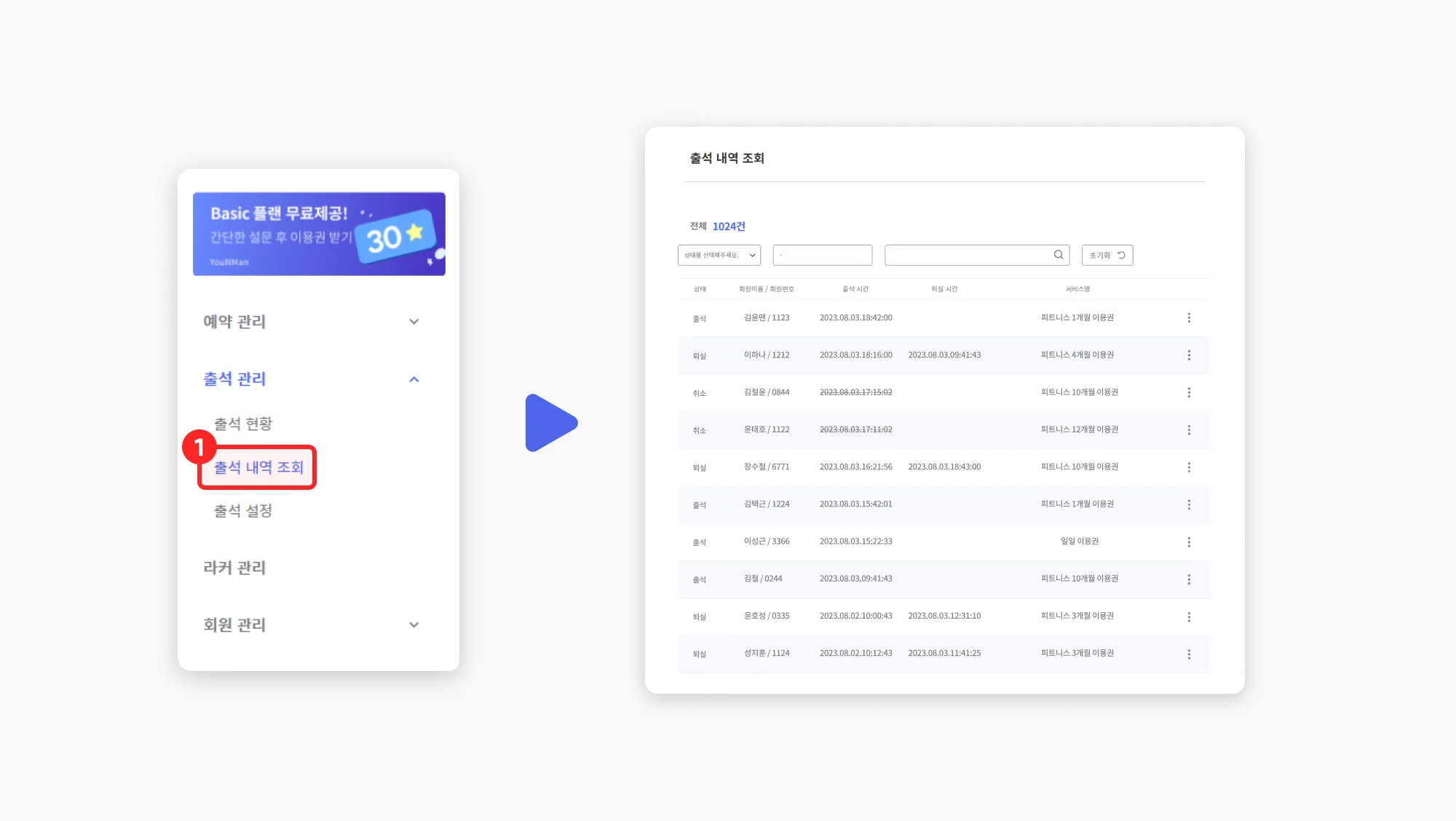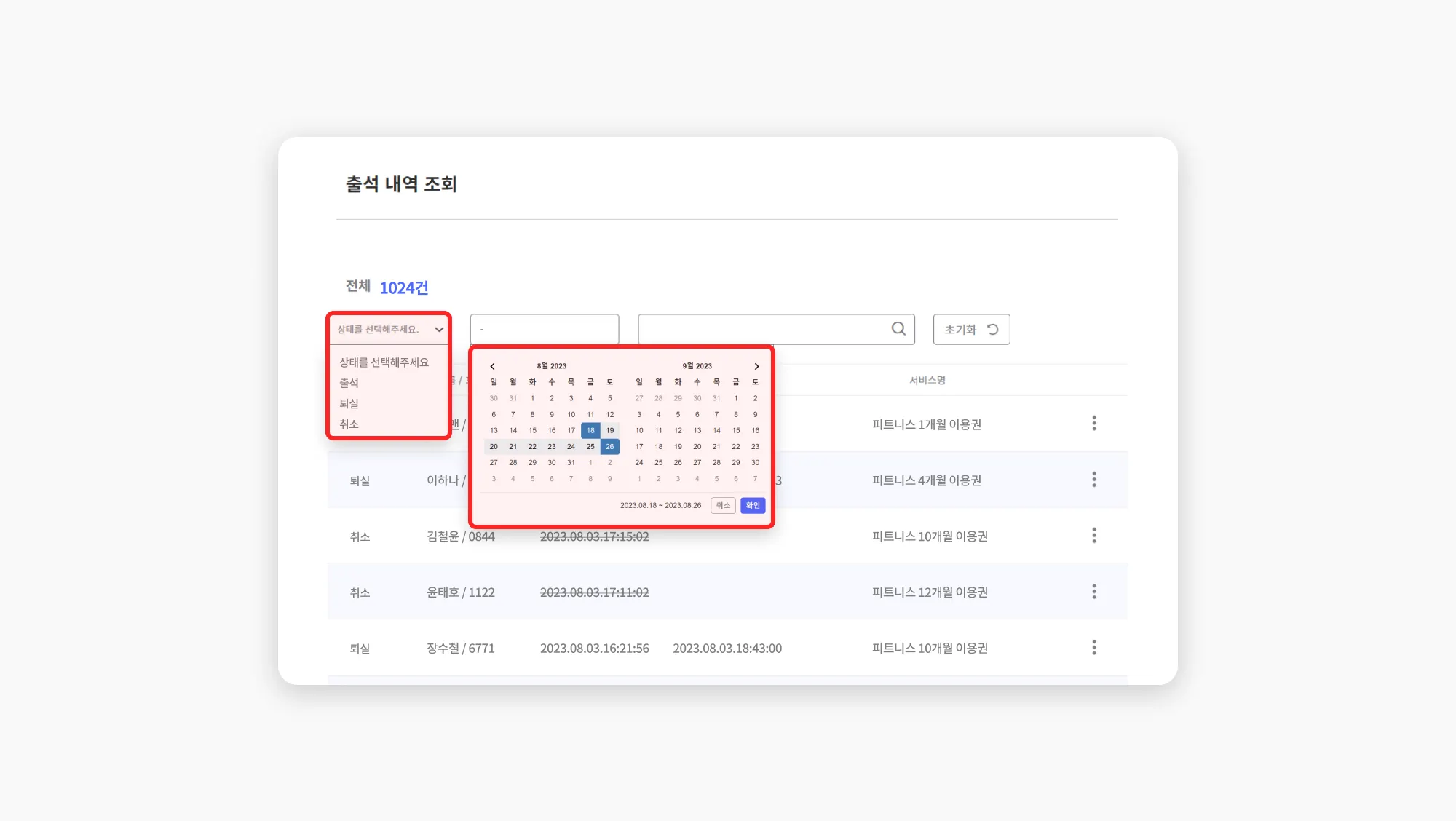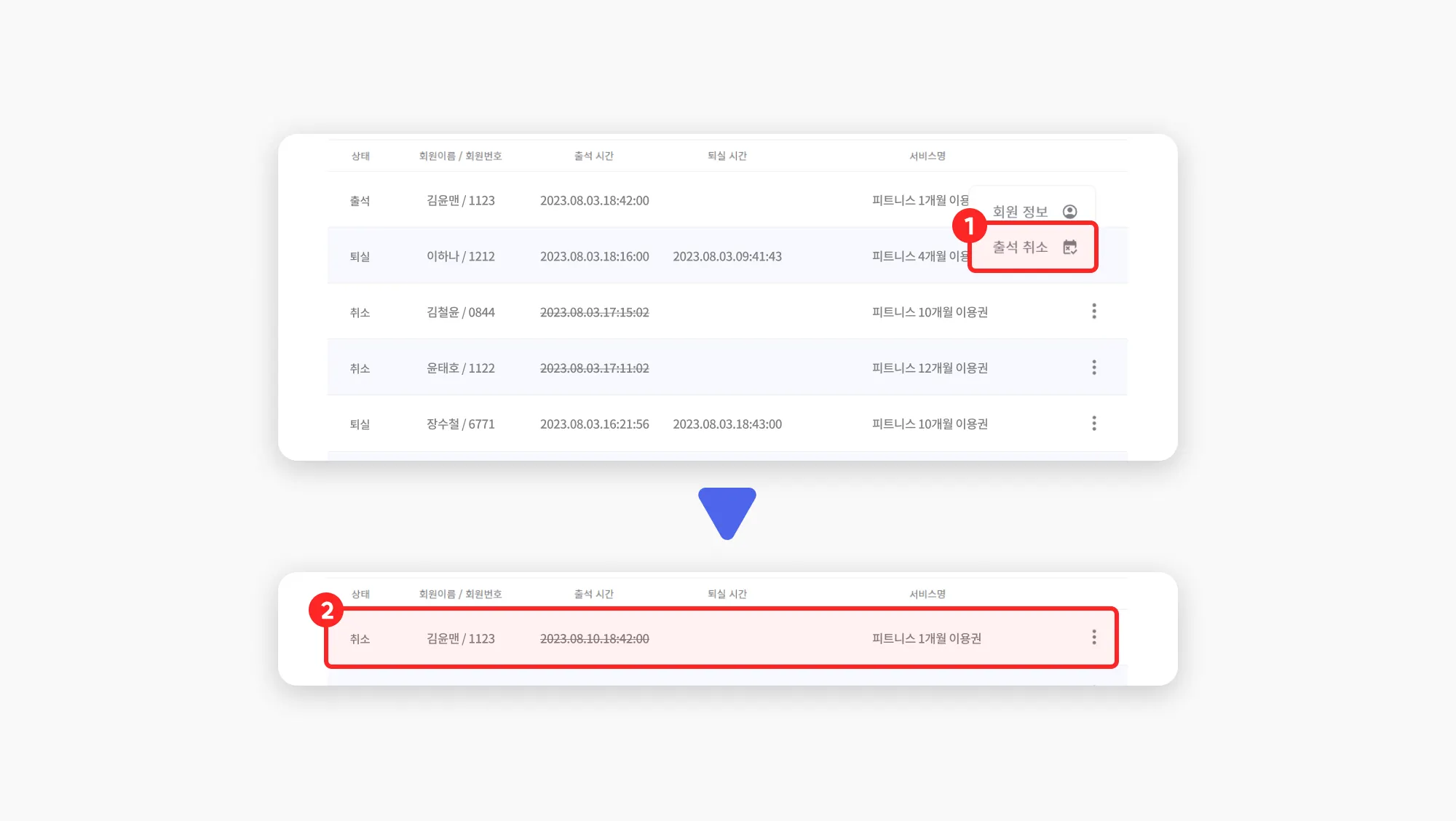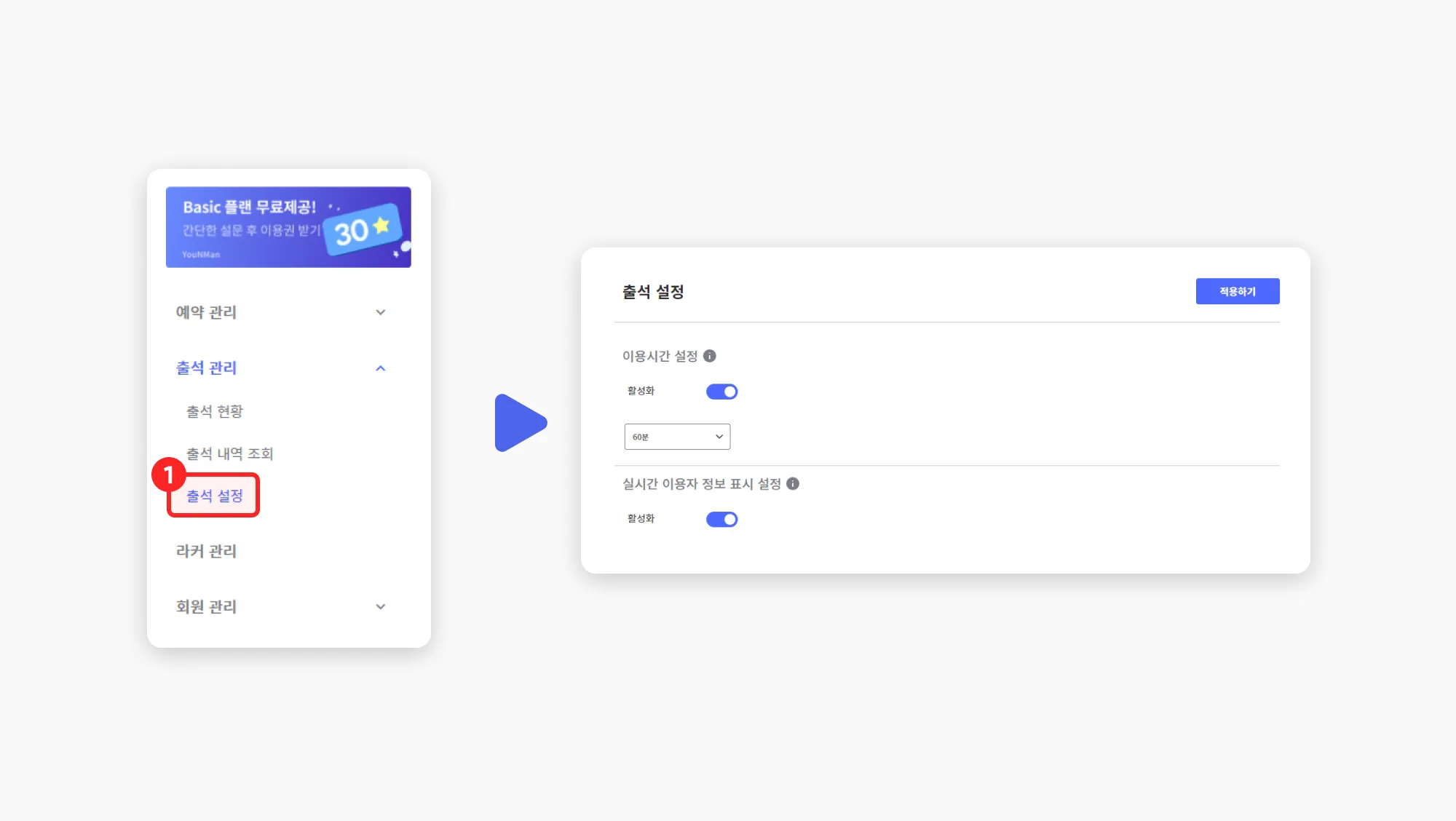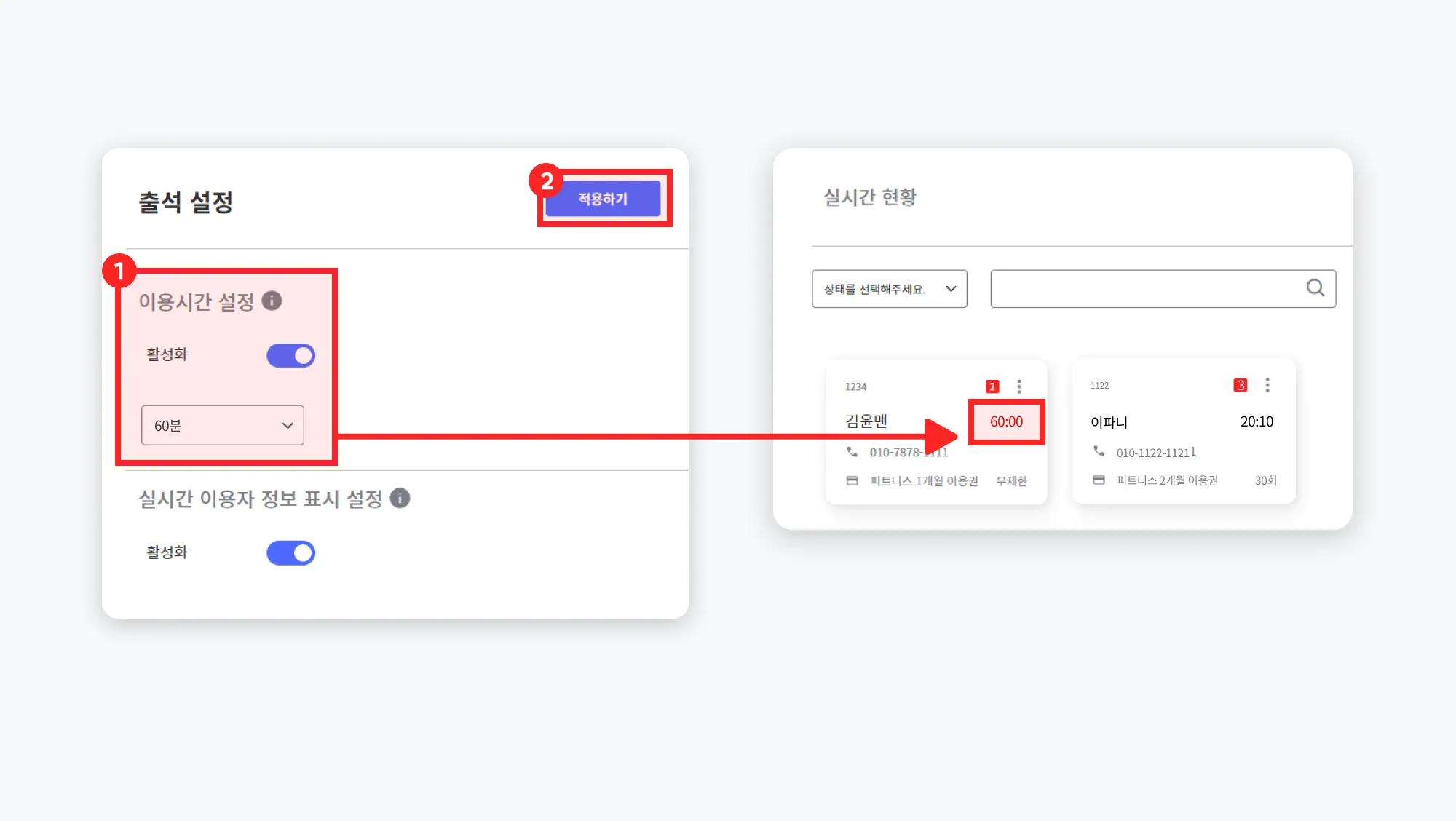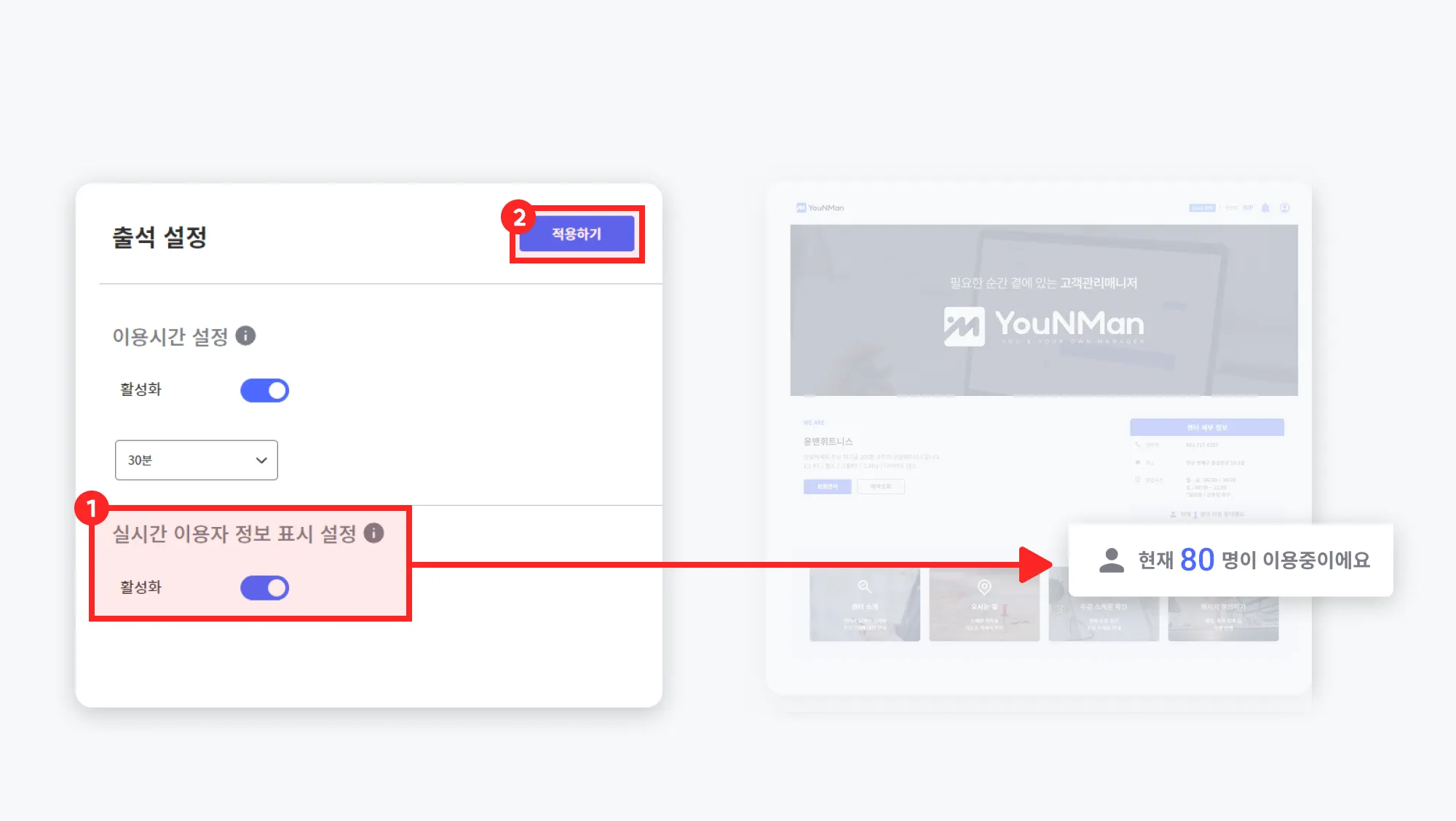테블릿만으로 관리할 수 있는 출석! 윤맨의 출석 기능을 사용해보세요
1. 출석 이용권 등록하기
출석 이용을 할 수 있는 이용권 등록 및 회원에게 적용시키는 방법입니다.
1-1 이용권 추가하기
1. 서비스 관리 페이지 이동하기  이용권 탭 이동
이용권 탭 이동
2. 서비스 추가 버튼 클릭
3.
이용권 추가 페이지에서 이용권 정보 입력 후 총입장 가능 횟수 및 일일입장 가능횟수 설정
4.
등록하기 버튼 클릭
참고해주세요
1. 총입장 가능횟수 및 일일 입장 가능횟수를 꼭 설정해주세요.
2. “체크 시 횟수 무제한”설정시 횟수와 관계없이 출석등록이 가능합니다.
3. 일일 입장 가능횟수에 제한을 주고 싶지 않다면 “무제한”을 선택해주세요.
5.
등록된 이용권 확인
1-2 이용권 회원에게 등록하기
1.
회원 목록페이지에서 등록하려는 회원 정보 페이지 이동
2.
이용정보 영역에서 이용권 탭 클릭 후 등록하기 버튼 클릭
3.
서비스 선택 창에서 “1-1”에서 등록하였던 이용권 클릭 후 이용권 세부정보 입력
4.
등록하기 버튼 클릭
참고해주세요
1. 이용권 선택하면 자동으로 이용권에 설정된 내용이 적용됩니다.
2. 이용권 등록하기창에서도 총입장 가능횟수 및 일일 입장 가능횟수 설정이 가능합니다.
6.
등록된 이용권 확인
참고해주세요
1. 잔여횟수는 이용권의 잔여 출석회수의 내용입니다.
2. 잔여횟수 모두 소진 시 출석등록이 불가능합니다.
2. 출석 등록하기
2-1 회원 출석 화면 이동하기
1. 좌측 메뉴에서 회원 출석 화면 클릭
참고해주세요
회원 출석 화면은 태블릿으로 회원이 직접 출석등록 하는 형태를 고려하여
제작된 페이지입니다.
태블릿 혹은 기타 전자기기를 카운터 혹은 센터 입구에 비치하여 운영해보세요!
2-2 출석 등록하기
1.
회원 번호 입력 후 확인 버튼 클릭
2.
출석 체크 화면 확인 후 확인 버튼 클릭
2-3 퇴실하기
1.
회원 번호를 입력 후 확인 버튼 클릭
2.
퇴실 완료 화면 확인 후 확인 버튼 클릭
참고해주세요
퇴실은 출석이 등록된 후 회원번호를 재입력 해야 등록이됩니다.
3. 출석 현황
오늘 센터 현황 및 실시간 출석현황을 확인하는 방법입니다.
3-1 출석 현황 페이지 이동하기
1. 좌측 메뉴에서 출석 관리탭 클릭  출석 현황 클릭 후 출석 현황 페이지 이동
출석 현황 클릭 후 출석 현황 페이지 이동
3-2 오늘 센터 현황 확인하기
1.
오늘 센터 현황에서초 당일 출석 현황을 확인 할 수 있습니다.
2.
당일 출석 현황 및 지난주 출석 데이터를 그래프를 통해 확인할 수 있습니다.
참고해주세요
1. 해당 정보는 당일 기준 데이터이며 자정 기준으로 초기화됩니다.
3-3 실시간 현황 확인
1.
실시간 현황 탭에서 현재 출석 내용을 확인할 수 있습니다.
2.
출석 정보 블록에서 회원정보 및 이용시간을 확인할 수 있습니다.
참고해주세요
1. 검색을 통해 실시간 출석 정보를 상태별, 회원정보별 검색이 가능합니다.
2. 해당 정보는 당일 기준 데이터이며 자정 기준으로 초기화됩니다.
3-4 퇴실 처리 및 출석 취소하기
1.
출석 정보 블록의 ⁝ 버튼을 클릭
2.
퇴실 처리 및 출석 취소 버튼을 통해 관리할 수 있습니다.
참고해주세요
1. 퇴실 처리 및 출석 취소 내용은 “출석 내역 조회” 페이지에서 확인 가능합니다.
2. 퇴실 처리 버튼 : 출석이 등록된 후 센터 이용을 종료하는 버튼
3. 출석 취소 버튼 : 등록된 출석 기록을 삭제하는 버튼
3-5 일괄 퇴실 처리하기
1.
우측 회원선택 버튼 클릭
2.
출석 정보 블록의 우측 상단 동그라미 버튼을 클릭하여 체크
3.
퇴실하기 버튼 클릭
4. 출석 내역 조회
전체 출석 내역을 조회하고 관리할 수 있습니다.
4-1 출석 내역 조회 페이지 이동
1. 좌측 메뉴에서 출석 관리탭 클릭  출석 내역 조회 클릭 후 출석 현황 페이지 이동
출석 내역 조회 클릭 후 출석 현황 페이지 이동
4-2 검색 필터 적용하기
1.
필터를 통해 상태별, 날짜별, 회원이름/회원번호별로 출석 내역을 검색할 수 있습니다.
2.
필터 설정은 초기화 버튼을 통해 초기화 할 수 있습니다.
4-3 출석 취소 하기
1.
출석 정보 우측 ⁝ 버튼을 클릭  출석 취소 버튼 클릭
출석 취소 버튼 클릭
참고해주세요
1.취소된 내용은 상태가 취소로 변경되며 출석 시간이 취소선으로 표시가 됩니다.
2.취소로 변경된 상태에서는 출석 횟수가 복구됩니다.
5. 출석 세부 설정
이용시간 및 실시간 이용자 정보 표시를 설정할 수 있는 방법입니다.
5-1 출석 설정 페이지 이동하기
1.
좌측 메뉴에서 출석 관리탭 클릭  출석 설정 클릭 후 출석 설정 페이지 이동
출석 설정 클릭 후 출석 설정 페이지 이동
5-2 이용시간 설정하기
1.
이용시간 설정 탭에서 활성화 토글을 ON으로 전환 후 적용하기 버튼 클릭
2.
설정된 시간을 기준으로 실시간 현황에서 이용시간이 완료된 출석회원은 이용시간이 붉은색으로 표시됩니다.
참고해주세요
1. 센터 이용시간을 선택하지 않고 적용하게되면 기본값인 “60분”으로 설정됩니다.
5-3 실시간 이용자 정보 표시 설정
1.
실시간 이용자 정보 표시 설정 탭에서 활성화 토글을 ON으로 전환 후 적용하기 버튼 클릭
2.
해당 기능을 활성화 시키면 센터페이지의 센터 세부 정보에서 실시간 이용자 수를 표시할 수 있습니다.
Last update : @8/10/2023